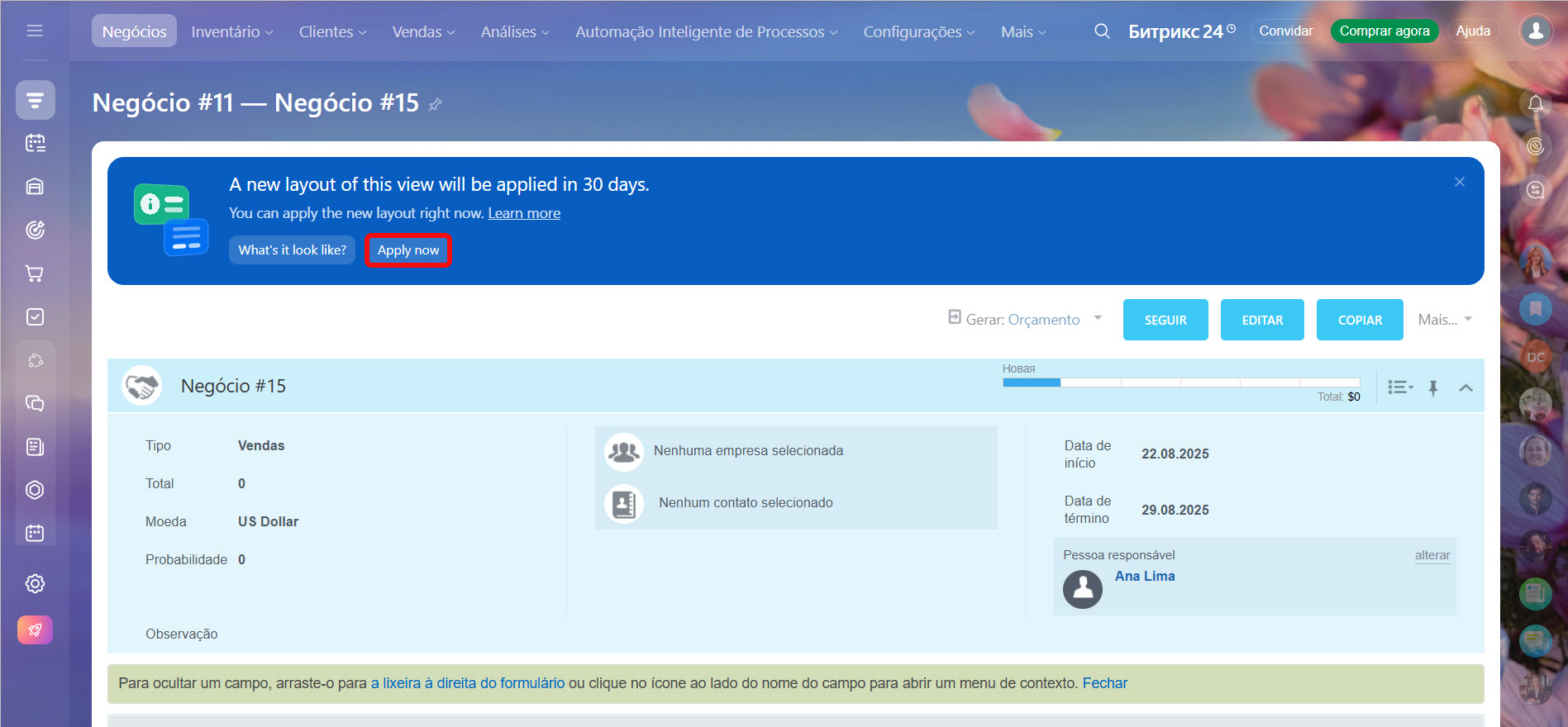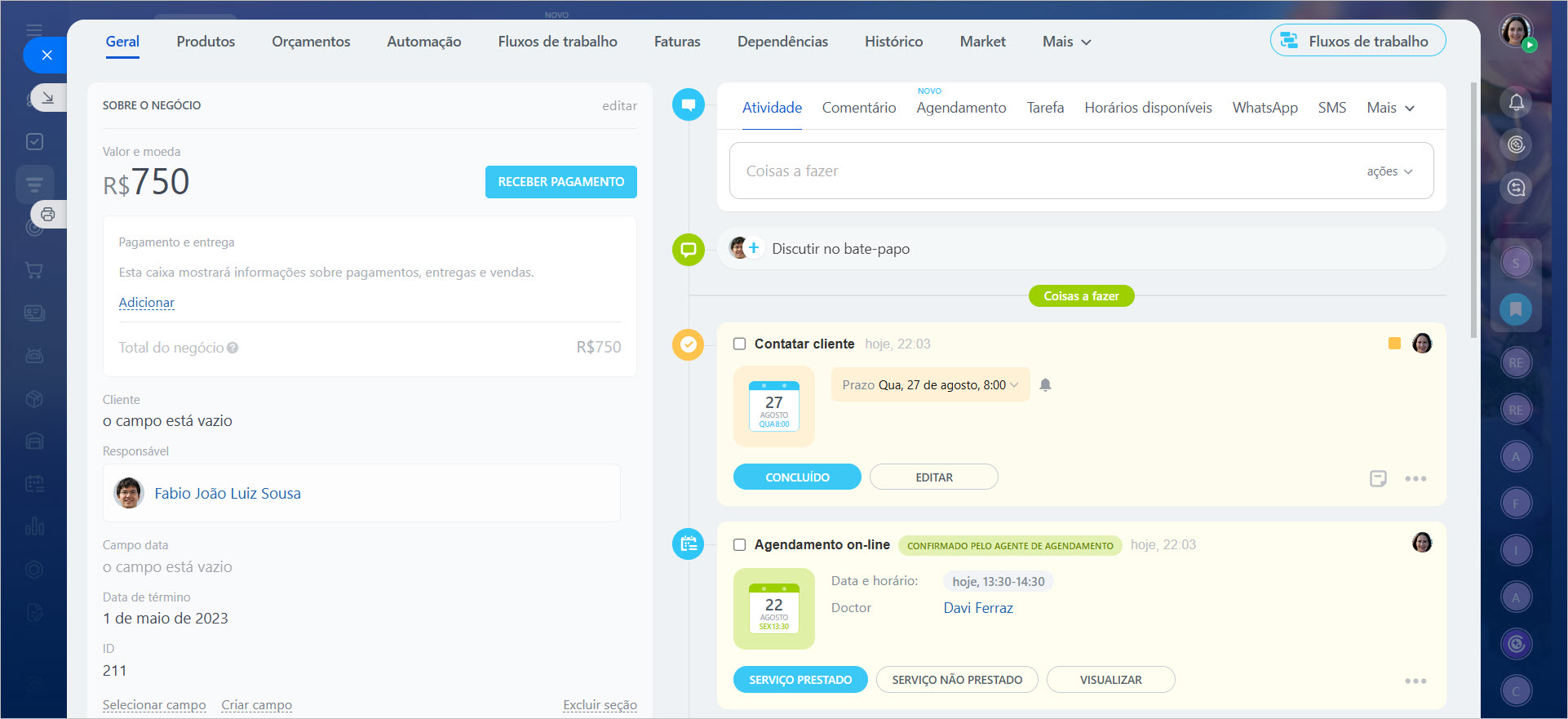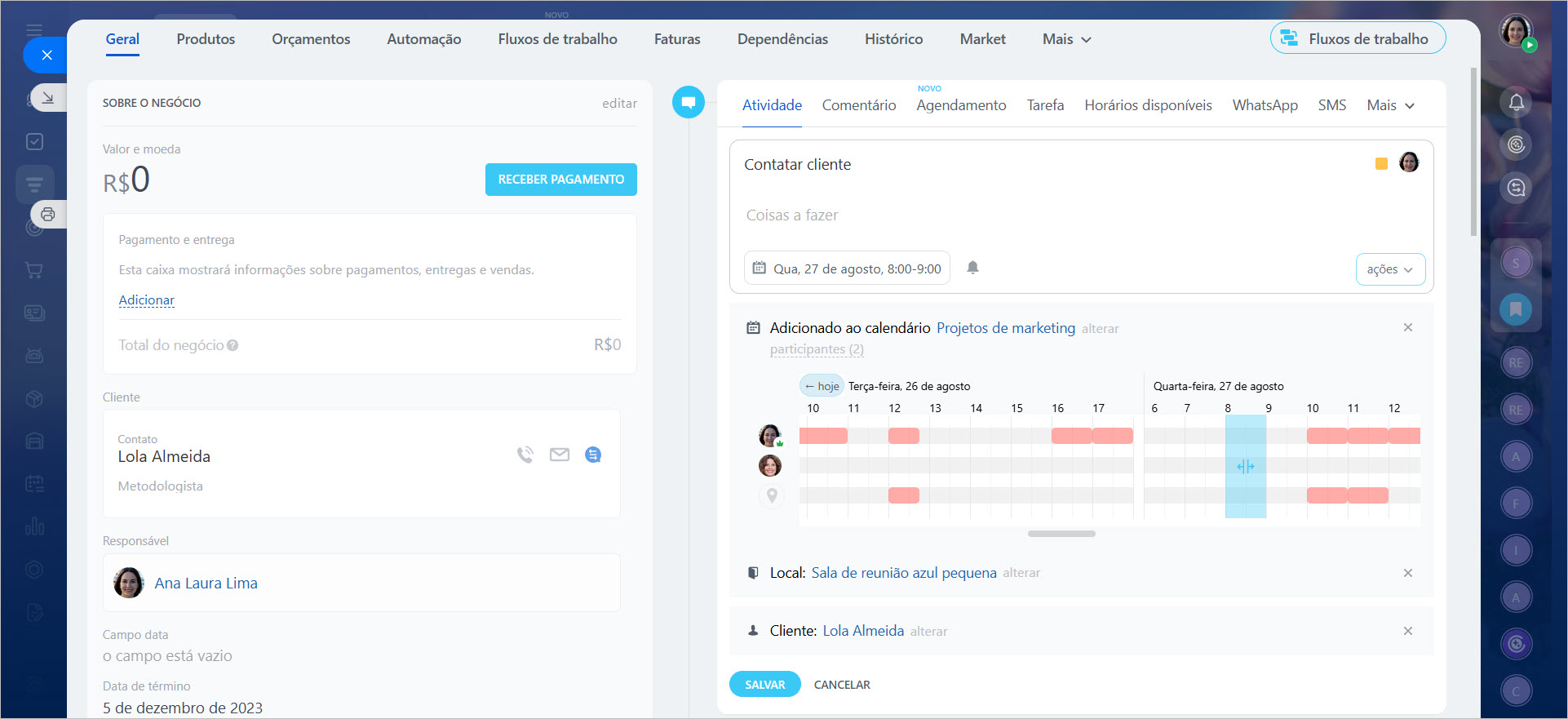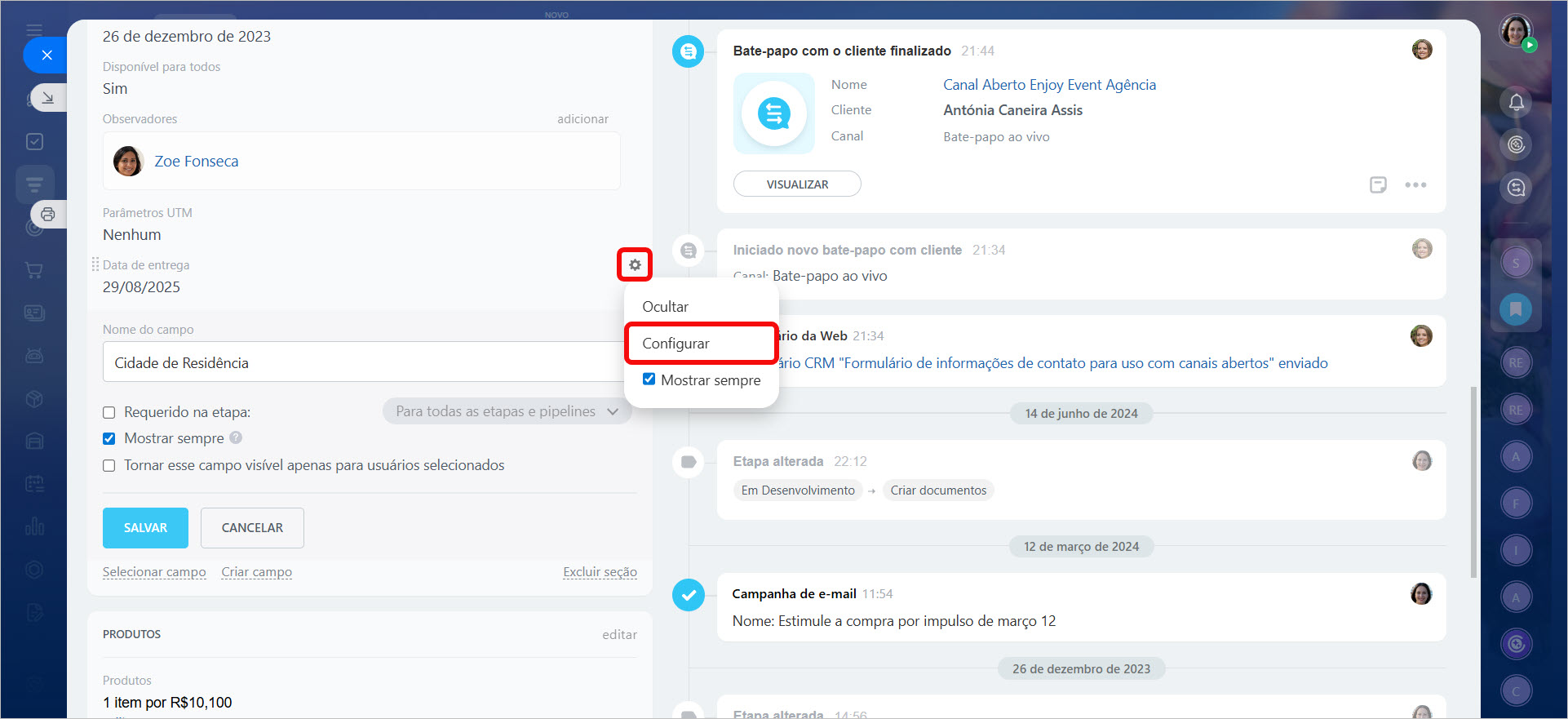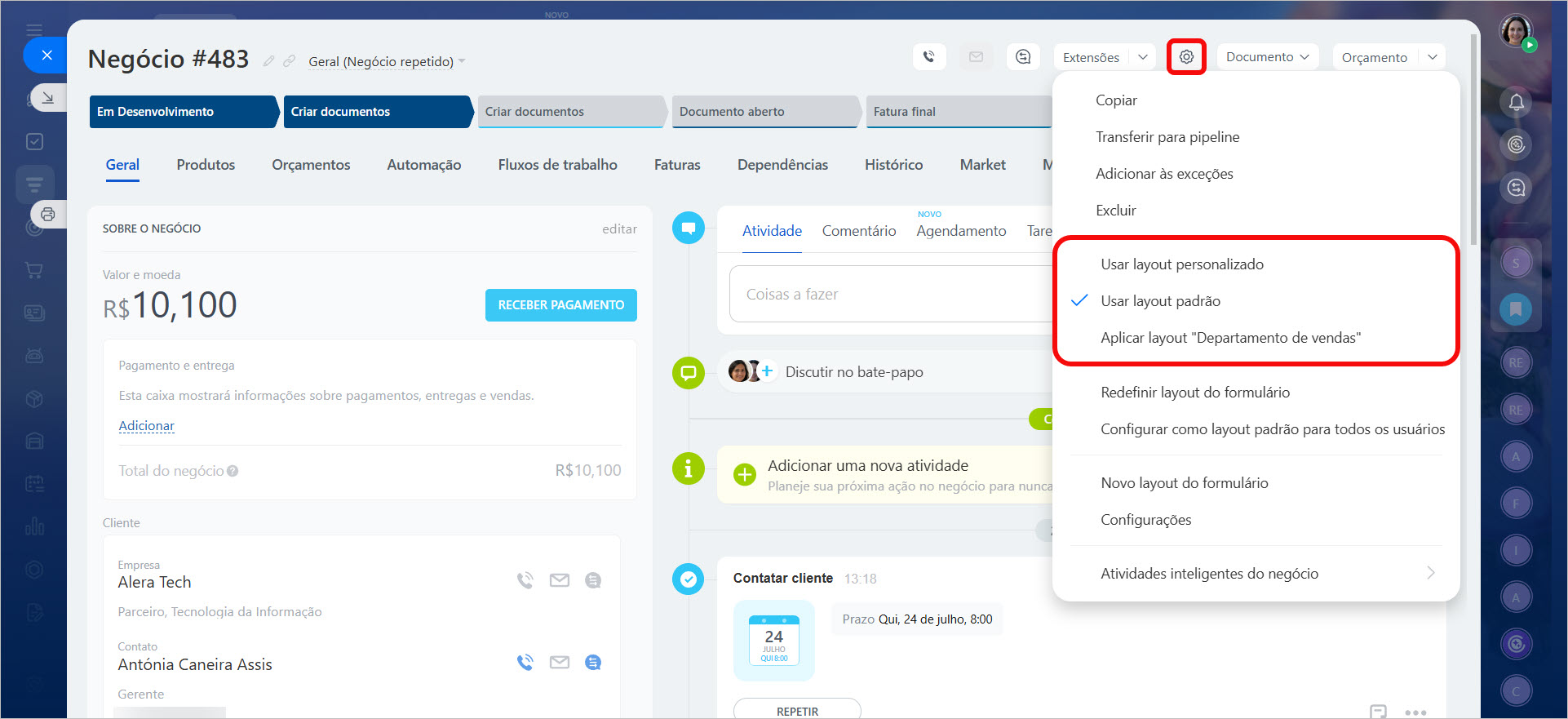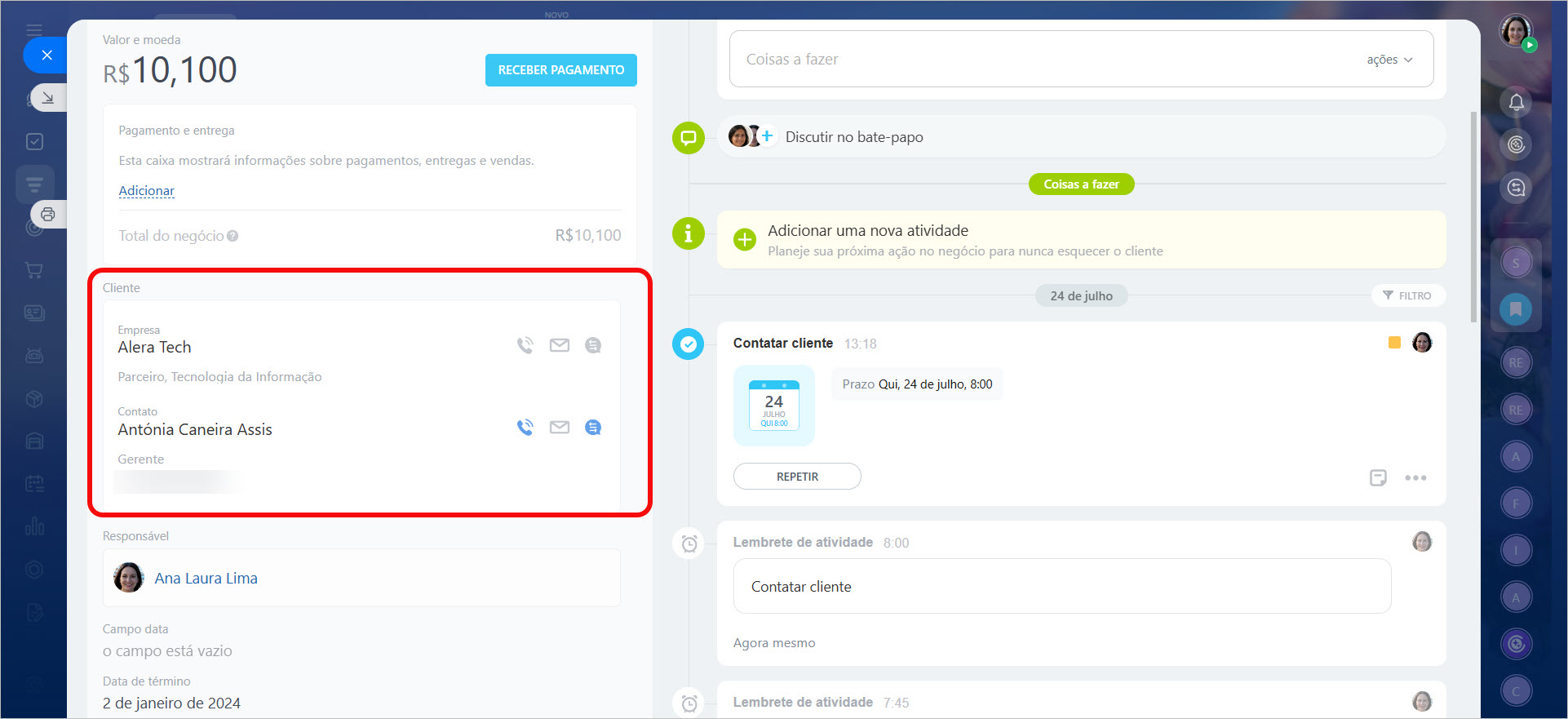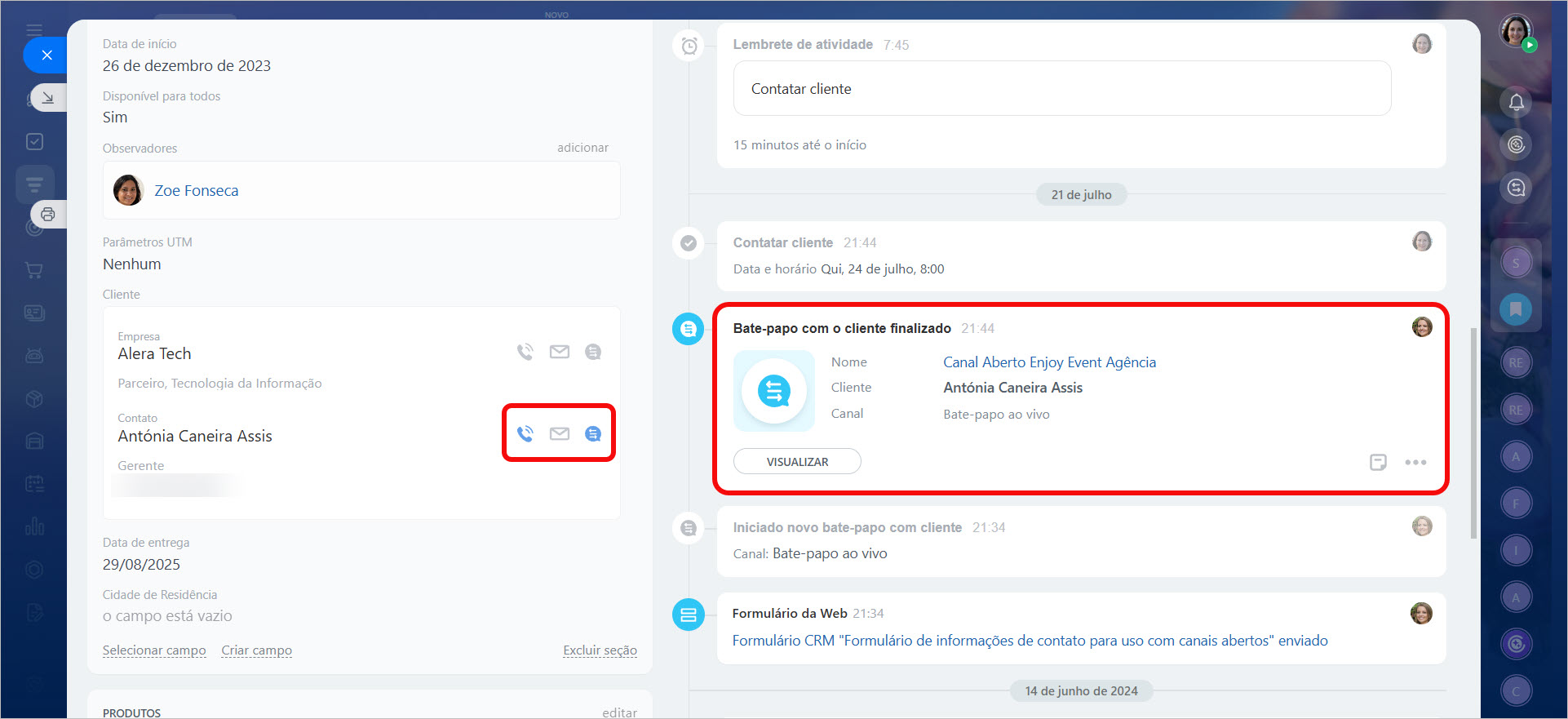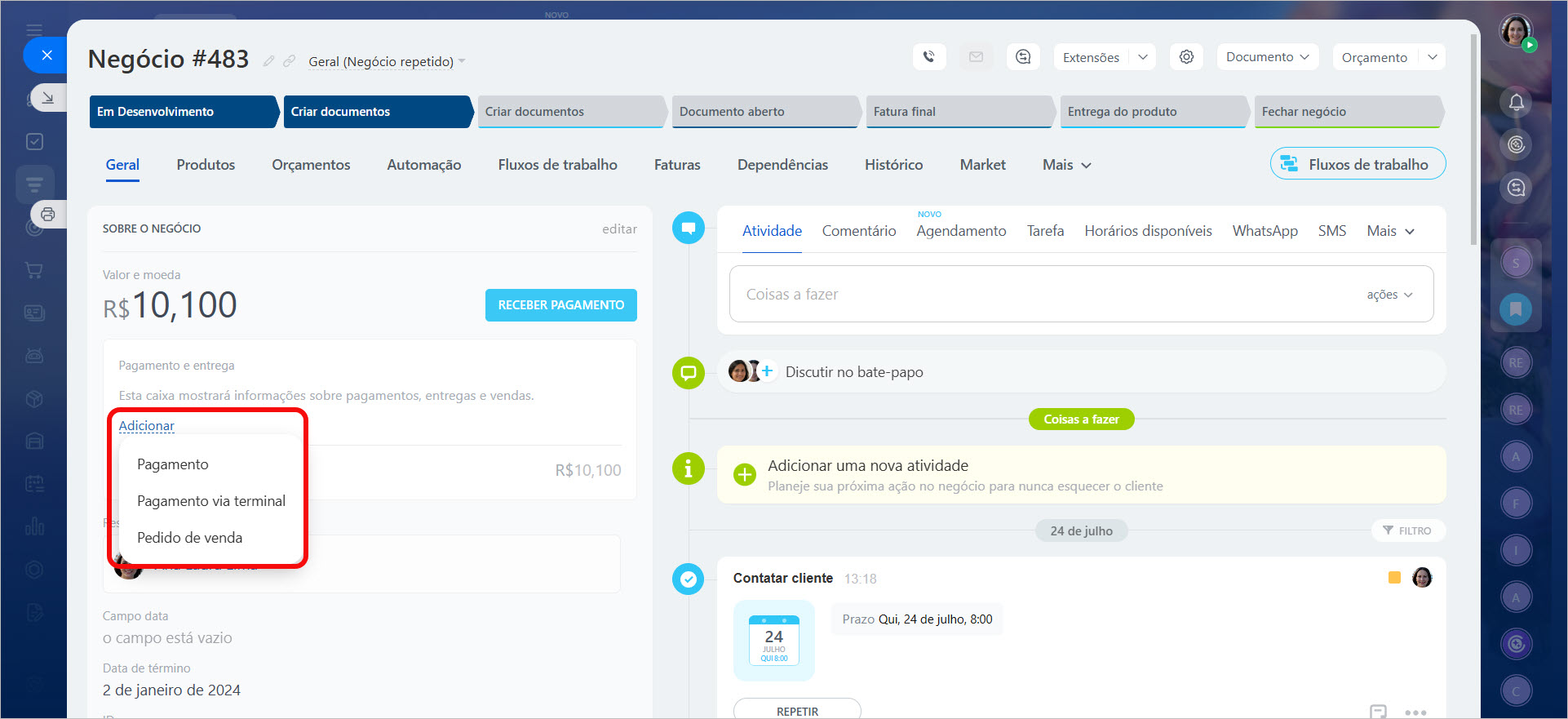Em breve, a interface antiga dos cartões do CRM será desativada. Todos os usuários terão acesso automaticamente aos novos cartões.
Na nova interface dos cartões do CRM, todo o histórico de interação com o cliente está reunido: chamadas, e-mails, chats e comentários. O gerente não precisa alternar entre abas ou perder tempo procurando informações. Reuniões e tarefas podem ser criadas diretamente no cartão, e os pagamentos podem ser processados diretamente no negócio.
Neste artigo, explicaremos como os novos cartões do CRM ajudam a trabalhar com clientes e a não perder informações importantes.
Como ativar o novo cartão agora mesmo
O novo cartão do CRM pode ser ativado pelo administrador do Bitrix24 ou por colaboradores com a permissão O usuário pode editar preferências. Para isso, basta abrir o cartão de qualquer elemento, como um negócio, e clicar em Ativar agora.
Funcionalidades do novo cartão do CRM
A nova interface ajuda os gerentes a trabalharem de forma mais ágil e a não perderem informações importantes. Todas as informações sobre o cliente e as ações relacionadas a ele estão disponíveis em uma única janela.
O que você pode fazer no novo cartão:
Acompanhar o histórico de interação com o cliente. Chamadas, e-mails, chats, documentos e alterações no negócio são exibidos na parte direita do cartão — na linha do tempo. Planeje atividades, visualize eventos e conecte aplicativos do Market do Bitrix24. O gerente abre o cartão e entende imediatamente o que já foi feito e o que precisa ser feito a seguir.
Linha do tempo no cartão do CRM
Planejar reuniões e atividades. Crie atividades relacionadas aos clientes diretamente no cartão: indique o cliente, local, horário, adicione colegas e selecione a sala de reunião. Isso ajuda a não esquecer o cliente e a manter todos os acordos sob controle.
Atividades universais no CRM
Adaptar os campos do cartão ao seu negócio. Use os campos padrão: nome, telefone, tipo de negócio, entre outros. Se esses campos não forem suficientes, crie os seus próprios, como endereço de entrega, número e data do pedido. Isso simplifica a inserção de dados e permite configurar o CRM de acordo com os processos da sua empresa.
Campos pré-configurados pelo sistema no CRM
Campos personalizados no CRM
Configurar a visualização do cartão para os colaboradores. Defina quais informações os colaboradores poderão visualizar. Por exemplo, o call center terá acesso apenas aos contatos dos clientes, enquanto o departamento de vendas verá os contatos, o valor do negócio e as condições de entrega. O administrador pode configurar a visualização do cartão para toda a empresa ou para departamentos específicos. Os colaboradores podem personalizar o cartão de acordo com suas tarefas, como alterar a ordem dos campos. Isso economiza tempo e ajuda a focar no que é importante.
Visualizações de CRM
Limitar a visibilidade dos campos personalizados no CRM
Atualizar os dados do cliente no cartão do negócio. Adicione clientes aos negócios — se o cliente for novo, o CRM criará automaticamente um contato ou uma empresa. Se ele já estiver na base, os dados serão vinculados ao negócio. Altere telefone, e-mail e outras informações diretamente no negócio. Isso acelera o trabalho com a base de clientes.
O campo Cliente no cartão do CRM
Comunicar-se com o cliente diretamente no cartão do CRM. Ligue ou envie mensagens para os clientes diretamente no cartão do CRM, e todo o histórico de comunicação será salvo. Isso permite conduzir o diálogo sem alternar entre aplicativos, economizar tempo e manter o contexto da conversa.
Trabalhar com bate-papos em Canais Abertos
Receber pagamentos no cartão do CRM. Adicione produtos do catálogo — o valor do negócio será calculado automaticamente ou poderá ser ajustado manualmente. Conecte os sistemas de pagamento e, para pedidos de entrega, registre os pagamentos no recebimento. Isso acelera as vendas e simplifica a contabilidade.
Modos de cálculo do valor total no CRM
Receber pagamento no cartão do negócio
Destaques
- Em breve, a interface antiga dos cartões do CRM será desativada. Todos os usuários terão acesso automaticamente aos novos cartões do CRM.
- Para ativar o novo cartão agora mesmo, o administrador do Bitrix24 ou um colaborador com a permissão O usuário pode editar preferências deve clicar em Ativar agora no cartão de qualquer elemento do CRM.
- A nova interface ajuda os gerentes a trabalharem de forma mais ágil e a não perderem informações importantes: enviar mensagens e fazer chamadas diretamente no cartão do CRM, acompanhar o histórico de interação, planejar reuniões e atividades, entre outras funcionalidades.